联想笔记本Win7系统如何做一键还原---木子
一键还原怎么用

一键还原怎么用
一键还原是一种快速还原电脑系统到初始状态的功能,下面是一般的使用步骤:
1. 首先,打开电脑的设置或控制面板。
在Windows操作系统中,可以点击「开始」按钮,然后选择「设置」或者「控制面板」。
2. 在设置或控制面板中,找到「系统」或「系统和安全」选项,然后打开。
3. 在系统设置页面中,找到「恢复」或「还原」选项。
根据不同的操作系统,可能会有略微不同的命名。
4. 在恢复或还原选项中,一般会有「一键还原」或「恢复到初始状态」的选项。
点击这个选项。
5. 在出现的对话框中,可能会有一些附加选项或确认提示,根据需要进行选择。
比如选择要还原的时间点或确认要清空所有数据。
6. 点击「开始」或「确认」按钮,开始执行一键还原操作。
7. 等待一键还原过程完成。
这个过程可能需要几分钟到几小时不等,具体时间取决于系统的大小和配置。
8. 在一键还原完成后,电脑会重新启动。
一般会出现欢迎界面,提示操作成功,并进入系统初始化设置。
请注意,一键还原会清除所有电脑上的数据和文件,并将系统还原到初始状态。
因此,在执行一键还原之前,请备份重要的文件和数据,以免丢失。
此外,一键还原功能在不同的电脑品牌和操作系统版本中可能会有细微的差异,请按照自己的电脑系统和品牌的具体说明书进行操作。
怎么一键还原系统,小编告诉你win7怎么一键还原系统

怎么一键还原系统,小编告诉你win7怎么一键还原系统
导读:在日常使用电脑的过程,难免会遇到电脑系统崩溃,或者电脑有些软件或者功能会用不了的情况。
在这样的情况下,很多的用户都会选择重装系统来解决,其实我们可以对我们的电脑进行还原系统。
下面,就是win7一键还原系统。
我们都知道,电脑在用过一段时间后,可能就会出现变慢,无法运行等各种问题,这个时候我们就需要对电脑进行一键还原操作。
那么win7怎么一键还原系统呢?为此,小编就给有需要的用户带来了win7一键还原系统的方法。
win7怎么一键还原系统
直接解压ghost win7系统,运行onekey ghost安装系统工具,选择【还原分区】,映像路径一般会自动选择,安装位置选择C盘,确定。
一键系统软件图解1
如果已经有win7.gho文件,则运行onekey ghost,点击“打开”选择win7.gho文件,再选择安装位置,确定
还原系统系统软件图解2
提醒将删除C盘数据并重新启动计算机,点击是。
一键还原系统系统软件图解3
重启之后进行系统还原操作
一键还原系统系统软件图解4
还原操作完成后,自动重启,继续执行系统安装,直到安装结束。
一键还原系统软件图解5
以上就是win7一键还原系统的操作步骤了。
Windows7联想ThinkPad一键恢复的方法

Windows7一键恢复的方法问题描述预装WIN7系统一键恢复到出厂状态的操作方法(适用机型:ThinkPad SL410、SL510、X200,W500,T400,T500,R400预装win7的机型)注意:在您做一键恢复到出厂设置前,请一定要备份您的各个分区的重要数据到移动硬盘或者其他计算机。
因为一键恢复到出厂状态后,您存在电脑上的资料就都没有了。
如果您有多个分区而仅恢复C盘的话,也同样请您备份其他几个分区的重要数据,以防数据丢失。
(分区操作有可能会影响到一键恢复功能。
如果您以后需要分区,建议您备份好各盘的数据资料,同时通过控制面板中的Lenovo-出场恢复光盘功能创建一套完整的WIN7系统恢复光盘(该光盘可将您的机器恢复到出厂状态,如果您需要了解创建恢复光盘的方法,可联系800-990-8888咨询,或在上获得在线支持)。
本文档是预装WIN7系统一键恢复的操作步骤,供您需要时参考。
整个恢复时间可能要在40分钟左右。
(根据机器配置所用时间也会有不同)解决方案:1、开机按蓝色键或者F11键进入一键恢复界面2、选择继续3、选择左下角的启用高级版Rescue and Recover4、选择左侧的复原系统5、选择将硬盘驱动器复原到原始出厂状态,然后单击下一步6、选择我不想保留任何文件,然后单击下一步7、出现复原系统的选项后单击下一步8、单击后屏幕会出现如下选项,选择确定,系统将会重新启动9、重启后系统将会自动重新进入一键恢复界面10、重新进入一键恢复界面后,会出现语言选项,选择简体中文(Simplified Chinese),然后单击下一步继续注:此选项只是恢复系统过程中语言的选择,无论您选择哪种语言,恢复后的系统都是简体中文版)11、选择我接受这些条件和条款,然后单击下一步12、选择是将开始一键恢复13、当进度条走完,会提示重新启动14、重启后会出现国家等相应选项,选择下一步以继续15、输入用户名,选择下一步16、输入密码,不设置密码可以直接选择下一步跳过17、许可条件和条款18、安全设置,在任何一个选项上单击左键就会继续,建议选择“使用推荐设置”19、日期、时间,选择下一步20、无线网络设置,可以直接跳过注:如果您的机器在家庭组中,点击跳过后会出现家庭组的设置,如果没有家庭组会直接进入后续的界面21、完成设置界面22、稍后系统会提示正在准备桌面,然后进入诺顿设置,如果您有其他杀毒软件,这里可以选择不保护我的PC,这样当您进入系统后就可以安装您自己的杀毒软件,不会与诺顿冲突。
怎么还原win7系统
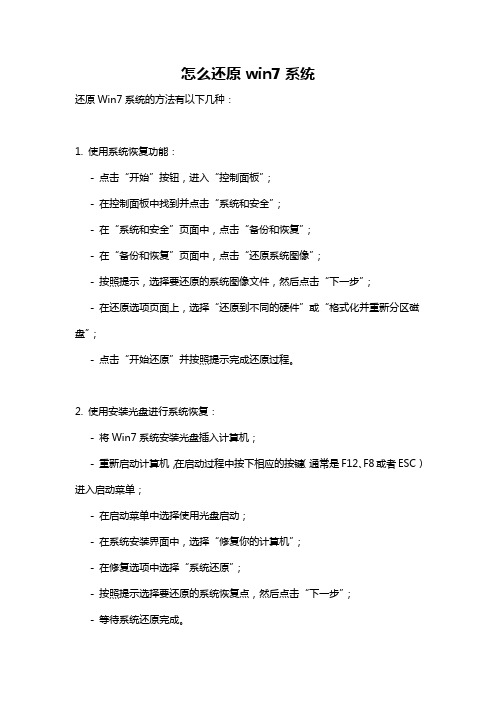
怎么还原win7系统
还原Win7系统的方法有以下几种:
1. 使用系统恢复功能:
- 点击“开始”按钮,进入“控制面板”;
- 在控制面板中找到并点击“系统和安全”;
- 在“系统和安全”页面中,点击“备份和恢复”;
- 在“备份和恢复”页面中,点击“还原系统图像”;
- 按照提示,选择要还原的系统图像文件,然后点击“下一步”;
- 在还原选项页面上,选择“还原到不同的硬件”或“格式化并重新分区磁盘”;
- 点击“开始还原”并按照提示完成还原过程。
2. 使用安装光盘进行系统恢复:
- 将Win7系统安装光盘插入计算机;
- 重新启动计算机,在启动过程中按下相应的按键(通常是F12、F8或者ESC)进入启动菜单;
- 在启动菜单中选择使用光盘启动;
- 在系统安装界面中,选择“修复你的计算机”;
- 在修复选项中选择“系统还原”;
- 按照提示选择要还原的系统恢复点,然后点击“下一步”;
- 等待系统还原完成。
3. 使用系统恢复分区或恢复盘:
- 找到计算机中的系统恢复分区或恢复盘(通常是一个特定的分区,或者是一个U盘或光盘);
- 重新启动计算机,进入启动菜单;
- 选择使用系统恢复分区或恢复盘启动;
- 按照提示选择要还原的系统恢复点,然后等待系统还原完成。
无论使用哪种方法,都建议在还原系统之前备份重要的个人文件和数据,以防还原过程中数据丢失或损坏。
联想笔记本开不了机怎么一键还原

联想笔记本开不了机怎么一键还原
有时候联想笔记本电脑系统出现问题了,我们可以选择系统还原,如何恢复电脑呢?下面是店铺为大家整理的关于联想笔记本开不了机一键还原的相关资料,希望对您有所帮助!
联想笔记本开不了机一键还原的解决方法
1、重启计算机,开机过程中多次点击F11,Edge机型需要Fn+F11启动一键恢复界面;
2、选择“疑难解答”;
3、可以根据个人需要选择“保留我的文件”或者“删除所有内容”;
(1)“保留我的文件”步骤:
4、可以根据个人需要选择“保留我的文件”或者“删除所有内容”;
(2)“删除所有内容”的步骤:
5、如果硬盘没有分区,将直接跳到第5步,如果之前硬盘分过区,会提示您的电脑有多个驱动器,点击仅限安装window的驱动器默认是恢复分区后的C盘;点击所有驱动去会将所有分区中的数据都删除;
6、仅删除我的文件(需要20分钟左右的时间,根据您机器中的数据多少)
完全清理驱动器(这个选项时间很长,如选择此项,请做好充分的准备)
联想笔记本开不了机一键还原。
win7电脑怎么一键还原
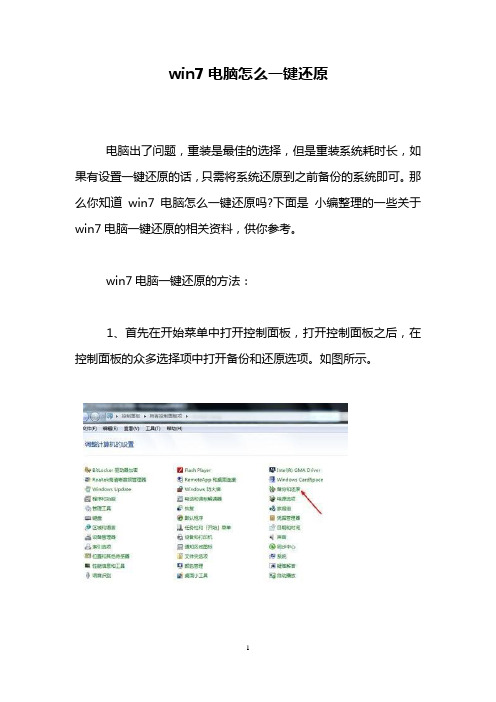
win7电脑怎么一键还原
电脑出了问题,重装是最佳的选择,但是重装系统耗时长,如果有设置一键还原的话,只需将系统还原到之前备份的系统即可。
那么你知道win7电脑怎么一键还原吗?下面是小编整理的一些关于win7电脑一键还原的相关资料,供你参考。
win7电脑一键还原的方法:
1、首先在开始菜单中打开控制面板,打开控制面板之后,在控制面板的众多选择项中打开备份和还原选项。
如图所示。
2、然后在接下来的界面中选择恢复系统设置和计算机。
如果你的计算机没有开启还原的功能,可能需要开启这个功能。
3、然后打开系统还原,即点击图中所示的那个按钮,如果有账户控制则会有所提示,通过即可。
4、然后会开始还原文件和设置的向导,你只需要按照向导的提示做就好了。
直接点击下一步。
5、然后,在系统还原点的选项当中,选择一个还原点,要确保所选择的还原点是之前系统正常时的还原点,因为如果是不正常的还原点则会出现问题。
6、确定之后,会出现一个确认的页面,上面显示了关于还原的详细的信息,你要确保它没有错误之后,点击完成按钮,开始系统的还原,系统的还原会重启,然后在开机的过程中进入相关的还原操作。
win7电脑一键还原的相关文章:
1.win7电脑如何一键还原
2.如何进行win7系统一键还原
3.win7系统怎么使用一键还原系统
4.windows7电脑怎样还原系统
5.win7怎么一键备份系统。
联想一键恢复的使用方法
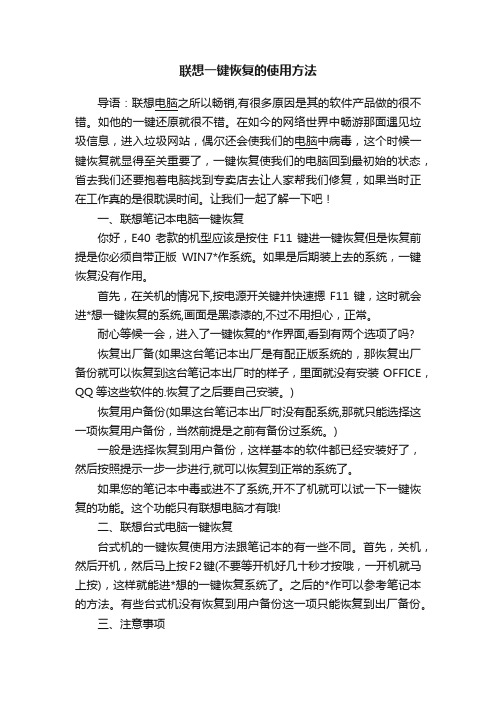
联想一键恢复的使用方法导语:联想电脑之所以畅销,有很多原因是其的软件产品做的很不错。
如他的一键还原就很不错。
在如今的网络世界中畅游那面遇见垃圾信息,进入垃圾网站,偶尔还会使我们的电脑中病毒,这个时候一键恢复就显得至关重要了,一键恢复使我们的电脑回到最初始的状态,省去我们还要抱着电脑找到专卖店去让人家帮我们修复,如果当时正在工作真的是很耽误时间。
让我们一起了解一下吧!一、联想笔记本电脑一键恢复你好,E40老款的机型应该是按住F11键进一键恢复但是恢复前提是你必须自带正版WIN7*作系统。
如果是后期装上去的系统,一键恢复没有作用。
首先,在关机的情况下,按电源开关键并快速摁F11键,这时就会进*想一键恢复的系统,画面是黑漆漆的,不过不用担心,正常。
耐心等候一会,进入了一键恢复的*作界面,看到有两个选项了吗?恢复出厂备(如果这台笔记本出厂是有配正版系统的,那恢复出厂备份就可以恢复到这台笔记本出厂时的样子,里面就没有安装OFFICE,QQ等这些软件的.恢复了之后要自己安装。
)恢复用户备份(如果这台笔记本出厂时没有配系统,那就只能选择这一项恢复用户备份,当然前提是之前有备份过系统。
)一般是选择恢复到用户备份,这样基本的软件都已经安装好了,然后按照提示一步一步进行,就可以恢复到正常的系统了。
如果您的笔记本中毒或进不了系统,开不了机就可以试一下一键恢复的功能。
这个功能只有联想电脑才有哦!二、联想台式电脑一键恢复台式机的一键恢复使用方法跟笔记本的有一些不同。
首先,关机,然后开机,然后马上按F2键(不要等开机好几十秒才按哦,一开机就马上按),这样就能进*想的一键恢复系统了。
之后的*作可以参考笔记本的方法。
有些台式机没有恢复到用户备份这一项只能恢复到出厂备份。
三、注意事项在电脑正常使用了一段时间后,如果您觉得电脑里安装了重要的软件,想把系统备份一下,也可以使用一键恢复的功能。
使用方法是:在开机的情况下,按电源开关键旁边的小键(像个转弯的箭头的),会*出一键恢复的界面,按照提示就可以备份系统了。
联想电脑怎么进入一键还原

联想电脑怎么进入一键还原联想笔记本有一个一键恢复按键,那么联想电脑怎么进入一键还原呢?接下来大家跟着店铺一起来了解一下联想电脑进入一键还原的解决方法吧。
联想电脑进入一键还原方法1.开机出现联想LOGO画面的时候,按下F2,就进入联想电脑拯救系统,这时候选择联想一键恢复(上,下键选择)或直接按键盘上的“R”键,这时又会出现一个画面,按左右键选择“继续”,这时候你就进入“联想一键恢复”啦~!!进去有三个选项,即系统恢复、系统备份和备份卸载,根据你想要进行的操作选择(还是上下键),选中后按回车键(即Enter键),然后里面有具体的操作方法啦!注意:如果你选择系统恢复,请先备份C盘数据,以免丢失。
2.出现联想LOGO画面的时候,直接按住Shift键和B键(有先后顺序,先Shift后B)这时就直接进入“联想一键恢复”啦!进入后的操作跟上面的一样的。
3.台式机开机按F2是进入联想拯救系统,按shift+B是直接进入系统恢复,按F12进入启动菜单,按F4进入随机驱动和软件安装界面。
一键还原的使用系统备份功能第一步,备份系统。
我们要想使用一键还原功能首先我们要有一个备份的系统,否则我们没有东西来还原或者只能恢复出厂时的系统了。
第二步,关闭所有正在运行的应用。
在备份的过程中尽量不要操作电脑,过多的进程会使电脑备份很慢且容易出现错误。
第三步,选择备份的路径和方式。
在进入一键还原界面后,我们要对备份进行选择,不同的软件有不同的方式,有的软件可以进行光盘备份,也可以U盘备份,自己选择就好。
路径一定要选好,不要随意放,要有专门的位置且最好不要有中文。
第四步,点击备份,等待系统完成即可。
这个过程大概需要十分钟到二十分钟左右,在备份的过程中要接通电源以免断电。
系统还原功能:打开一键还原软件。
打开一键还原的方式有两种:第一是电脑能够正常开机,我们可以在开机后进行还原,不过还原的过程会自动关机。
第二种是电脑不能正常开机,这时我们想进行一键还原直接按还原键即可进入还原界面。
win7一键恢复出厂设置的方法
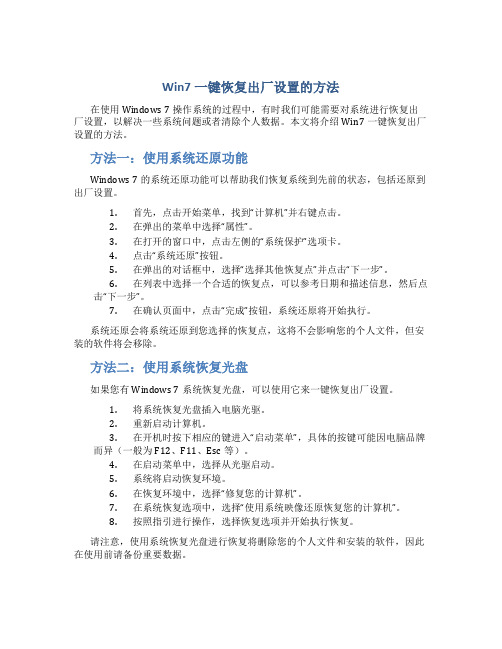
Win7一键恢复出厂设置的方法在使用Windows 7操作系统的过程中,有时我们可能需要对系统进行恢复出厂设置,以解决一些系统问题或者清除个人数据。
本文将介绍Win7一键恢复出厂设置的方法。
方法一:使用系统还原功能Windows 7的系统还原功能可以帮助我们恢复系统到先前的状态,包括还原到出厂设置。
1.首先,点击开始菜单,找到“计算机”并右键点击。
2.在弹出的菜单中选择“属性”。
3.在打开的窗口中,点击左侧的“系统保护”选项卡。
4.点击“系统还原”按钮。
5.在弹出的对话框中,选择“选择其他恢复点”并点击“下一步”。
6.在列表中选择一个合适的恢复点,可以参考日期和描述信息,然后点击“下一步”。
7.在确认页面中,点击“完成”按钮,系统还原将开始执行。
系统还原会将系统还原到您选择的恢复点,这将不会影响您的个人文件,但安装的软件将会移除。
方法二:使用系统恢复光盘如果您有Windows 7系统恢复光盘,可以使用它来一键恢复出厂设置。
1.将系统恢复光盘插入电脑光驱。
2.重新启动计算机。
3.在开机时按下相应的键进入“启动菜单”,具体的按键可能因电脑品牌而异(一般为F12、F11、Esc等)。
4.在启动菜单中,选择从光驱启动。
5.系统将启动恢复环境。
6.在恢复环境中,选择“修复您的计算机”。
7.在系统恢复选项中,选择“使用系统映像还原恢复您的计算机”。
8.按照指引进行操作,选择恢复选项并开始执行恢复。
请注意,使用系统恢复光盘进行恢复将删除您的个人文件和安装的软件,因此在使用前请备份重要数据。
方法三:使用厂商提供的恢复分区或恢复盘一些电脑厂商在出厂时会为计算机预装恢复分区或提供恢复盘,可以使用它们来进行系统恢复。
1.查看电脑的用户手册,寻找关于系统恢复的说明。
2.根据说明,找到相应的恢复方法,可能是按下特定的函数键或者通过引导菜单选择。
3.按照提示进行操作,选择恢复选项并开始执行恢复。
请注意,使用厂商提供的恢复方式可能会删除您的个人文件和安装的软件,因此在使用前请备份重要数据。
联想电脑的一键还原系统功能如何使用
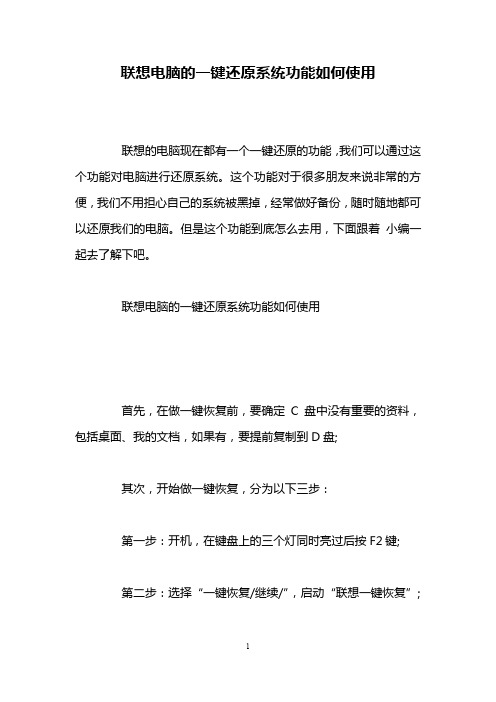
联想电脑的一键还原系统功能如何使用联想的电脑现在都有一个一键还原的功能,我们可以通过这个功能对电脑进行还原系统。
这个功能对于很多朋友来说非常的方便,我们不用担心自己的系统被黑掉,经常做好备份,随时随地都可以还原我们的电脑。
但是这个功能到底怎么去用,下面跟着小编一起去了解下吧。
联想电脑的一键还原系统功能如何使用首先,在做一键恢复前,要确定C盘中没有重要的资料,包括桌面、我的文档,如果有,要提前复制到D盘;其次,开始做一键恢复,分为以下三步:第一步:开机,在键盘上的三个灯同时亮过后按F2键;第二步:选择“一键恢复/继续/”,启动“联想一键恢复”;第三步:选择“系统恢复”,回车,然后按字母E,等到恢复完,按任意键重启电脑;再次,做完上面的三步,联想一键恢复已经完成了,但是,如果你不能确定你的D、E、F盘里没有病毒的话,最好再跟着做以下几点:一、恢复完系统后,不要直接进系统,而是先进安全模式(开机按F8键);二、用鼠标右键点击“我的电脑/管理/磁盘管理/”;三、在D盘符上点右键,选择“更改驱动器名和路径”删除D、E、F的盘符,再进正常模式(可避免D、E、F有可以自动运行病毒)。
最后,连接网络,升级杀毒软件后再用上面的方法恢复盘符。
针对联想一键恢复的部分问题汇总:针对一些朋友对联想一键恢复存在的一些问题,做一些汇总,希望对大家有所帮助1。
一键恢复在哪里?重新格式化C盘安装系统会不会破坏一键恢复?一键恢复装在你机器最后一个分区,早期的一键恢复是隐藏分区,即使使用系统光盘光盘引导到分区界面也无法看到,更无法删除,但是可以使用PQ等高级磁盘管理工具,删除合并此分区。
后期的一些机器叫服务分区,使用系统光盘光盘引导到分区界面可以看到叫EISA分区二,可以删除,删除后就没有一键恢复功能了。
仅仅重新格式化C盘安装系统不会破坏一键恢复,你安装好系统后仍然可以通过如按NOVO 等方式进入一键恢复界面,一键恢复系统还在你的电脑里。
联想一键恢复系统70的方法(完整)-图文

联想一键恢复系统70的方法(完整)-图文为确保DIY的真实性,请制作成功者给我一个安慰奖!予人玫瑰手有余香!让DIY更精彩!非联想机器使用联想一键恢复系统7.0的方法:1、安装W7系统。
2、W7系统下设置好最后一分区为主分区,设置盘符为:o:卷标为LENOVO_PART,如果你的硬盘有3—6分区,请将与最后一分区相邻的那个分区也设置为主分区(最后一分区的上一分区也设置为主分区)。
包括隐藏分区硬盘分区数不能超过6个。
系统下启动BOOTICE_0.80---目标磁盘选择当前的硬盘---选择主引导记录---在主引导记录选项中选择--恢复MBR--选择HOTKEY_MBR.BIN--恢复扇区数选项中勾选保留磁盘签名和分区表不变---确定---确定---确定即可。
5、语言的集成操作:在W7系统下以管理员运行CMD,输入O:回车--dir/p/w在根目录下找到okrlp.cmd批处理文件---输入okrlp.cmd回车进行语言集成---选择语言为21即可开始集成。
如果最后一分区不是O:请在磁盘管理中事先设置一下。
6、隐藏最后一分区:通过BOOTICE_0.80软件将最后一分区设置为隐藏即可。
7、重新启动系统,当出现PRESSTORUNRECOVERY...提示时,选择F10功能键即可启动恢复系统完成第一次出厂备份操作。
备份文件如何实现功能键写入到硬盘MBR主引导记录的方法:---系统恢复后F10丢失的解决1、功能键F10---HOTKEY_MBR.BIN写入到硬盘MBR后,可通过联想一键恢复7.0完成一次出厂备份即可,下次恢复功能键即不会丢失。
2、如果之前备份了系统出厂备份文件又不想再备份,可通过BOOTICE_0.80软件的功能将隐藏分区打开,将HOTKEY_MBR.BIN重命名为MBR.okr拷贝到\\OKRBackup\\Factory\\目录覆盖原MBR.okr文件即可,操作完成请隐藏分区。
台式机的拯救系统也相同。
联想一键恢复详细步骤
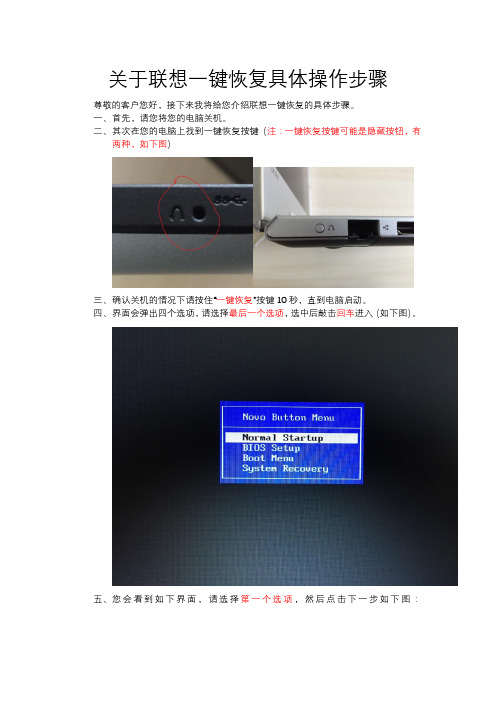
关于联想一键恢复具体操作步骤
尊敬的客户您好,接下来我将给您介绍联想一键恢复的具体步骤。
一、首先,请您将您的电脑关机。
二、其次在您的电脑上找到一键恢复按键(注:一键恢复按键可能是隐藏按钮,有
两种,如下图)
三、确认关机的情况下请按住“一键恢复”按键10秒,直到电脑启动。
四、界面会弹出四个选项,请选择最后一个选项,选中后敲击回车进入(如下图)。
五、您会看到如下界面,请选择第一个选项,然后点击下一步如下图:
六、请您选择从初始备份恢复,并点击开始。
如下图:
七、请连续两次点击是,如下图:
八、现在系统将进入恢复状态,请稍等20-30分钟,如下图:
九、恢复完成以后请点击确定,并且选择完成,之后会弹出对话框,请您选择重新
启动,如下图:
十、重启之后需要您重新解包一下操作系统,请亲按照提示重新解包操作系统。
到
此,系统恢复结束。
联想系统还原操作方法

联想系统还原操作方法
方法一:使用系统还原
1. 点击“开始”菜单,在搜索框中输入“系统还原”。
2. 在搜索结果中,选择“创建系统还原点”。
3. 在“系统属性”对话框中,选择“系统保护”选项卡。
4. 在“系统保护”选项卡中,单击“创建”按钮。
5. 输入一个自己能够识别的还原点名称,并单击“创建”按钮。
6. 在系统还原点创建成功后,单击“关闭”按钮。
7. 如果你想恢复计算机到以前的一个状态,打开“系统还原”窗口,选择要恢复的还原点,然后单击“下一步”。
8. 按照屏幕上的提示完成还原操作。
方法二:使用备份和还原
1. 点击“开始”菜单,在搜索框中输入“备份和还原”。
2. 选择“备份和还原”选项。
3. 在左侧导航栏中选择“恢复”选项。
4. 在“恢复”页面中,选择一个备份文件,然后单击“下一步”。
5. 按照屏幕上的提示完成还原操作。
注意:在使用系统还原或备份和还原时,请务必将重要数据备份到其他位置,以免数据丢失。
联想笔记本电脑一键还原怎么使用
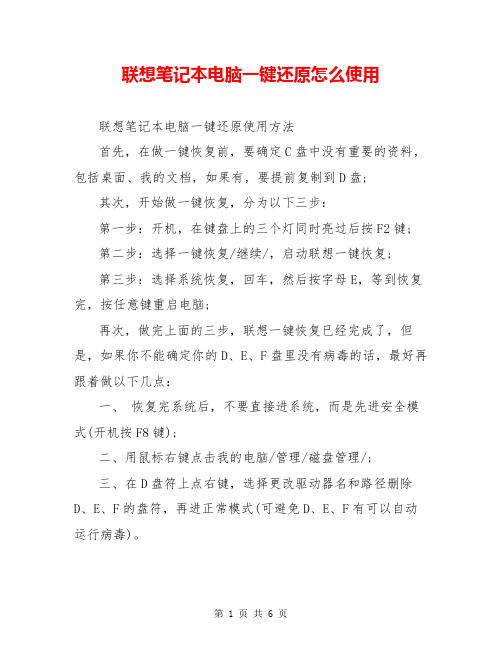
联想笔记本电脑一键还原怎么使用联想笔记本电脑一键还原使用方法首先,在做一键恢复前,要确定C盘中没有重要的资料,包括桌面、我的文档,如果有,要提前复制到D盘;其次,开始做一键恢复,分为以下三步:第一步:开机,在键盘上的三个灯同时亮过后按F2键;第二步:选择一键恢复/继续/,启动联想一键恢复;第三步:选择系统恢复,回车,然后按字母E,等到恢复完,按任意键重启电脑;再次,做完上面的三步,联想一键恢复已经完成了,但是,如果你不能确定你的D、E、F盘里没有病毒的话,最好再跟着做以下几点:一、恢复完系统后,不要直接进系统,而是先进安全模式(开机按F8键);二、用鼠标右键点击我的电脑/管理/磁盘管理/;三、在D盘符上点右键,选择更改驱动器名和路径删除D、E、F的盘符,再进正常模式(可避免D、E、F有可以自动运行病毒)。
最后,连接网络,升级杀毒软件后再用上面的方法恢复盘符。
针对联想一键恢复的部分问题汇总:针对一些朋友对联想一键恢复存在的一些问题,做一些汇总,希望对大家有所帮助1。
一键恢复在哪里重新格式化C盘安装系统会不会破坏一键恢复一键恢复装在你机器最后一个分区,早期的一键恢复是隐藏分区,即使使用系统光盘光盘引导到分区界面也无法看到,更无法删除,但是可以使用PQ等高级磁盘管理工具,删除合并此分区。
后期的一些机器叫服务分区,使用系统光盘光盘引导到分区界面可以看到叫EISA分区二,可以删除,删除后就没有一键恢复功能了。
仅仅重新格式化C盘安装系统不会破坏一键恢复,你安装好系统后仍然可以通过如按 NOVO 等方式进入一键恢复界面,一键恢复系统还在你的电脑里。
2。
频繁使用一键恢复对电脑有没损害每次你做一键恢复相当于格式化C盘后将服务分区的上次备份的系统全部重新拷贝到你的C盘里面,这只是一个磁盘读写和拷贝数据的过程,对机器硬件(硬盘等)不会有什么损害。
3。
更换系统后还想使用一键恢复,如何处理分两种情况,(1)你自己安装了一个系统,但是你希望服务分区保留着出厂时预装的的系统,等有需要的时候还可以恢复出厂状态,此时你需要安装系统的时候格式化C盘时保留C 盘的大小和格式不能改变,后期的机器还要注意不要删除了服务分区(EISA 分区二)。
Win7系统怎么一键还原
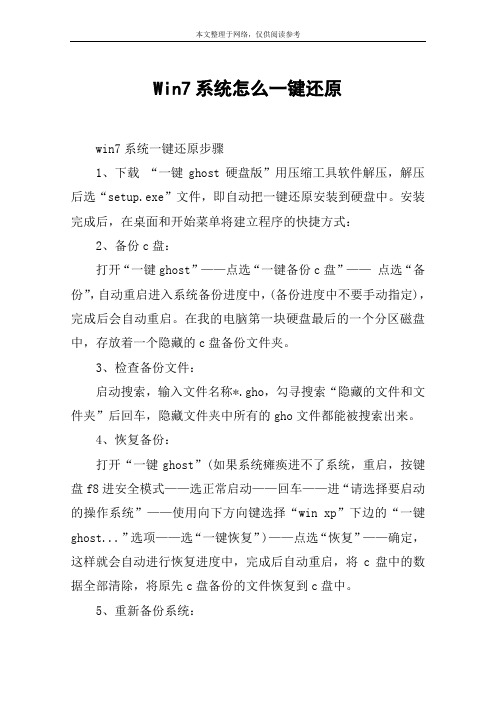
Win7系统怎么一键还原
win7系统一键还原步骤
1、下载“一键ghost硬盘版”用压缩工具软件解压,解压后选“setup.exe”文件,即自动把一键还原安装到硬盘中。
安装完成后,在桌面和开始菜单将建立程序的快捷方式:
2、备份c盘:
打开“一键ghost”——点选“一键备份c盘”——点选“备份”,自动重启进入系统备份进度中,(备份进度中不要手动指定),完成后会自动重启。
在我的电脑第一块硬盘最后的一个分区磁盘中,存放着一个隐藏的c盘备份文件夹。
3、检查备份文件:
启动搜索,输入文件名称*.gho,勾寻搜索“隐藏的文件和文件夹”后回车,隐藏文件夹中所有的gho文件都能被搜索出来。
4、恢复备份:
打开“一键ghost”(如果系统瘫痪进不了系统,重启,按键盘f8进安全模式——选正常启动——回车——进“请选择要启动的操作系统”——使用向下方向键选择“win xp”下边的“一键ghost...”选项——选“一键恢复”)——点选“恢复”——确定,这样就会自动进行恢复进度中,完成后自动重启,将c盘中的数据全部清除,将原先c盘备份的文件恢复到c盘中。
5、重新备份系统:
打开“一键ghost”——选“一键备份c盘”——选“备份”,自动重启进入系统备份进度中(备份进度中不要手动指定),几分钟后将自动将原备份覆盖,换成新备份。
联想一键恢复系统7.0的方法(完整)

为确保DIY的真实性,请制作成功者给我一个安慰奖!予人玫瑰手有余香!让DIY更精彩!非联想机器使用联想一键恢复系统7.0的方法:1、安装W7系统。
2、W7系统下设置好最后一分区为主分区,设置盘符为:o: 卷标为LENOVO_PART,如果你的硬盘有3—6分区,请将与最后一分区相邻的那个分区也设置为主分区(最后一分区的上一分区也设置为主分区)。
包括隐藏分区硬盘分区数不能超过6个。
3、下载联想一键恢复系统7.0第一版光盘---OKR7.iso,用软碟通打开,将光盘目录\OKR7\PE目录下的所有文件拷贝到最后一分区(O:\)。
4、安装联想功能键MBR文件到硬盘引导记录中,具体的方法可通过下载BOOTICE_0.80软件来实现,方法如下:系统下启动BOOTICE_0.80---目标磁盘选择当前的硬盘---选择主引导记录---在主引导记录选项中选择--恢复MBR--选择HOTKEY_MBR.BIN--恢复扇区数选项中勾选保留磁盘签名和分区表不变---确定---确定---确定即可。
5、语言的集成操作:在W7系统下以管理员运行CMD,输入O: 回车--dir/p/w在根目录下找到okrlp.cmd批处理文件---输入okrlp.cmd 回车进行语言集成---选择语言为21即可开始集成。
如果最后一分区不是O:请在磁盘管理中事先设置一下。
6、隐藏最后一分区:通过BOOTICE_0.80软件将最后一分区设置为隐藏即可。
7、重新启动系统,当出现PRESS <F10> TO RUN RECOVERY...提示时,选择F10功能键即可启动恢复系统完成第一次出厂备份操作。
备份文件如何实现功能键写入到硬盘MBR主引导记录的方法:---系统恢复后F10丢失的解决1、功能键F10---HOTKEY_MBR.BIN写入到硬盘MBR后,可通过联想一键恢复7.0完成一次出厂备份即可,下次恢复功能键即不会丢失。
2、如果之前备份了系统出厂备份文件又不想再备份,可通过BOOTICE_0.80软件的功能将隐藏分区打开,将HOTKEY_MBR.BIN重命名为MBR.okr拷贝到\OKRBackup\Factory\目录覆盖原MBR.okr文件即可,操作完成请隐藏分区。
联想电脑的联想一键还原系统怎么用.
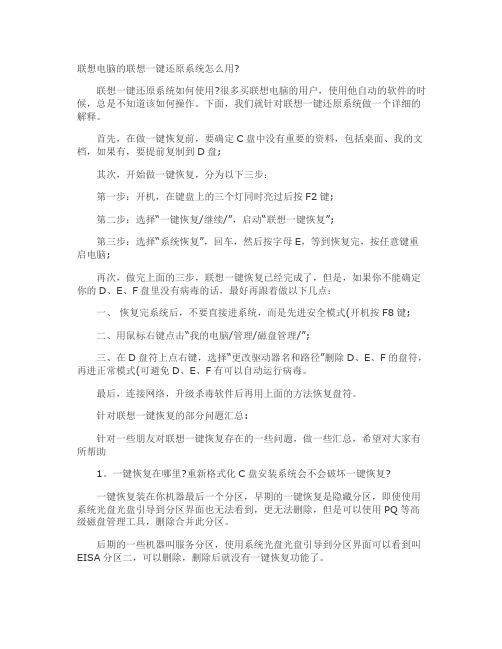
联想电脑的联想一键还原系统怎么用?联想一键还原系统如何使用?很多买联想电脑的用户,使用他自动的软件的时候,总是不知道该如何操作。
下面,我们就针对联想一键还原系统做一个详细的解释。
首先,在做一键恢复前,要确定C盘中没有重要的资料,包括桌面、我的文档,如果有,要提前复制到D盘;其次,开始做一键恢复,分为以下三步:第一步:开机,在键盘上的三个灯同时亮过后按F2键;第二步:选择“一键恢复/继续/”,启动“联想一键恢复”;第三步:选择“系统恢复”,回车,然后按字母E,等到恢复完,按任意键重启电脑;再次,做完上面的三步,联想一键恢复已经完成了,但是,如果你不能确定你的D、E、F盘里没有病毒的话,最好再跟着做以下几点:一、恢复完系统后,不要直接进系统,而是先进安全模式(开机按F8键;二、用鼠标右键点击“我的电脑/管理/磁盘管理/”;三、在D盘符上点右键,选择“更改驱动器名和路径”删除D、E、F的盘符,再进正常模式(可避免D、E、F有可以自动运行病毒。
最后,连接网络,升级杀毒软件后再用上面的方法恢复盘符。
针对联想一键恢复的部分问题汇总:针对一些朋友对联想一键恢复存在的一些问题,做一些汇总,希望对大家有所帮助1。
一键恢复在哪里?重新格式化C盘安装系统会不会破坏一键恢复?一键恢复装在你机器最后一个分区,早期的一键恢复是隐藏分区,即使使用系统光盘光盘引导到分区界面也无法看到,更无法删除,但是可以使用PQ等高级磁盘管理工具,删除合并此分区。
后期的一些机器叫服务分区,使用系统光盘光盘引导到分区界面可以看到叫EISA分区二,可以删除,删除后就没有一键恢复功能了。
仅仅重新格式化C盘安装系统不会破坏一键恢复,你安装好系统后仍然可以通过如按 NOVO 等方式进入一键恢复界面,一键恢复系统还在你的电脑里。
2。
频繁使用“一键恢复”对电脑有没损害?每次你做一键恢复相当于格式化C盘后将服务分区的上次备份的系统全部重新拷贝到你的C盘里面,这只是一个磁盘读写和拷贝数据的过程,对机器硬件(硬盘等不会有什么损害。
ThinkPad预装WIN7系统一键恢复【联想官方给出的方法】

问题描述预装WIN7系统一键恢复到出厂状态的操作方法(适用机型:ThinkPad SL410、SL510、X200,W500,T400,T500,R400预装win7的机型)注意:在您做一键恢复到出厂设置前,请一定要备份您的各个分区的重要数据到移动硬盘或者其他计算机。
因为一键恢复到出厂状态后,您存在电脑上的资料就都没有了。
如果您有多个分区而仅恢复C盘的话,也同样请您备份其他几个分区的重要数据,以防数据丢失。
(分区操作有可能会影响到一键恢复功能。
如果您以后需要分区,建议您备份好各盘的数据资料,同时通过控制面板中的Lenovo-出场恢复光盘功能创建一套完整的WIN7系统恢复光盘(该光盘可将您的机器恢复到出厂状态,如果您需要了解创建恢复光盘的方法,可联系800-990-8888咨询,或在上获得在线支持)。
本文档是预装WIN7系统一键恢复的操作步骤,供您需要时参考。
整个恢复时间可能要在40分钟左右。
(根据机器配置所用时间也会有不同)解决方案:1、开机按蓝色键或者F11键进入一键恢复界面2、选择继续3、选择左下角的启用高级版Rescue and Recover4、选择左侧的复原系统5、选择将硬盘驱动器复原到原始出厂状态,然后单击下一步6、选择我不想保留任何文件,然后单击下一步7、出现复原系统的选项后单击下一步8、单击后屏幕会出现如下选项,选择确定,系统将会重新启动9、重启后系统将会自动重新进入一键恢复界面10、重新进入一键恢复界面后,会出现语言选项,选择简体中文(Simplified Chinese),然后单击下一步继续注:此选项只是恢复系统过程中语言的选择,无论您选择哪种语言,恢复后的系统都是简体中文版)11、选择我接受这些条件和条款,然后单击下一步12、选择是将开始一键恢复13、当进度条走完,会提示重新启动14、重启后会出现国家等相应选项,选择下一步以继续15、输入用户名,选择下一步16、输入密码,不设置密码可以直接选择下一步跳过17、许可条件和条款18、安全设置,在任何一个选项上单击左键就会继续,建议选择“使用推荐设置”19、日期、时间,选择下一步20、无线网络设置,可以直接跳过注:如果您的机器在家庭组中,点击跳过后会出现家庭组的设置,如果没有家庭组会直接进入后续的界面21、完成设置界面22、稍后系统会提示正在准备桌面,然后进入诺顿设置,如果您有其他杀毒软件,这里可以选择不保护我的PC,这样当您进入系统后就可以安装您自己的杀毒软件,不会与诺顿冲突。
- 1、下载文档前请自行甄别文档内容的完整性,平台不提供额外的编辑、内容补充、找答案等附加服务。
- 2、"仅部分预览"的文档,不可在线预览部分如存在完整性等问题,可反馈申请退款(可完整预览的文档不适用该条件!)。
- 3、如文档侵犯您的权益,请联系客服反馈,我们会尽快为您处理(人工客服工作时间:9:00-18:30)。
笔记本电脑Win7系统如何做一键还原
----------------------------------木子问世扬首先说明,我不是一个电脑高手,但按照我这种菜鸟式的步骤,肯定能做出来的。
图片有些不是我拍的,借用者勿怪!其中我添加一些自己的理解,使像我一般的菜鸟都可以把每一步理解的清清楚楚,可谓是手把手教你啊。
我也是从害怕到自信的,我知道的范围比较局限,只针对如下几种情况,虽少但精。
1,隐藏分区没有删除,一键还原的Novo键却变成了开机键(这才是隐藏分区,如图:
一般大小为15G左右。
有些笔记本还有个200M 的OEM小分区,那个是系统驱动卷,不要动它。
2,隐藏分区没有了,一键还原的Novo键却变成了开机键。
3,觉得原厂系统不好,自己想做一个干净爽快的系统作为一键还原时的系统。
话不多说现在开始:
首先,如果你觉得自己的现在系统不干净,可以重装系统,
装好驱动、软件、补丁!清理垃圾!(不要装太多软件,小心15G的空间不够你系统备份)作为一键还原时的系统!个人建议用自带的恢复光盘重装!因为刚做好一键还原,它备份的是你当前的系统。
如果你不需要,那么我们就开始:
第一步:干掉隐藏分区(没有隐藏分区的可以直接看第2步)1:开始中输入diskpart.exe,运行该程序!
接下来的操作我也懒得截图了!说了就是了!
运行diskpart.exe后是一个命令符的黑窗口!
依次输入以下命令:
1:输入:“list disk”然后回车(注意空白!不包括引号,下同)
2:输入:“select disk 0”回车
3:输入:“list partition”回车
4:输入:“select partition 3”回车(注意:这里可能不是3,看看那个盘符后面有OEM的才是,确实是的,我的就不是3而是2
) 5:输入:“detail partition”回车
6:输入:“set id=07 override”回车,要隐藏的话就改07为12!这就是我说的显示或者隐藏隐藏分区的办法!
完成上边的操作以后,就会在计算机里多出一个盘!隐藏分区就不在隐藏!在win7控制面板里的“创建或者格式化硬盘分区”里就可以对隐藏分区(OEM分区)进行操作了!首先格式化,再“删除卷”这样就会多出
15GB左右的未分配空间!
我们的目的也就达到了!(出现一个黑色的,未分配的磁盘卷,如图:
第二步:没有隐藏分区(即没有这个东东的
)
也没有未分配的磁盘卷(即这个东东没有的)菜鸟兄们跟我来做这一步,做好第一步的人就看直接看第三步吧!
【如果硬盘上没有创建隐藏分区所需要的容量和盘符,请参照下面方法进行创建。
】
鼠标右键“计算机”-“管理”-“磁盘管理”,鼠标右键点击磁盘管理界面的最后一个盘符
点击“压缩卷”,在下面的界面处“输入压缩空间量”里输入“15107MB”
至于为什么是这个数值~是为了和大家的隐藏盘大小保持一致性
输入完成后点击“压缩”,接下来磁盘分区就压缩出来了
首先格式化(用NTFS模式),再“删除卷”这样就会多出15GB左右的未分配空间!这些都在磁盘管理中进行。
最后也出现一个黑色的,未分配的磁盘卷,如图:
第三步:因为你们都出现了15G的未分配卷
点继续使用,打开一键还原镜像文件OKR7(一键恢复7.0工程版).ISO
打开方式:从文件中打开,选中下载来的一键还原文件打开即可
3,选中从启动中写入硬盘映像
点写入,等待写入完成。
第四步从系统中安装一键还原
接下来就是修复安装一键还原了!插上U盘,关机!开机后按F12选择从USB启动!(其他机型请实际情况操作,像联想的就是F2键)
然后就是windows载入文件!然后会弹出一个命令提示符的黑窗口!不要动电脑!
直到弹出:
改1为2再确定!!!!!!!切忌,一定是输入2!!!!1的话,你的数据就没了!机死了别怪我!
然后又是一个漫长的等待!因为它是一项项去寻找备份的。
直到弹出:
输入21确定,如果你喜欢繁体中文,你也可以输入22!其它鸟文请自测!
然后等待到最后命令符不动了!会显示:press any key to continue 随便按下一个键!计算机就会关机!关机后拔下U盘!他也就完成了他光荣的使命了!
注意这个时候第一次启动还原就会运行备份!而且
只有只一次,所以不能中断!!考虑好是否备份了再启动NOVO键最好!
下面的操作就看你的系统是否干净了!如果你觉得干净,关机,按下NOVO键,启动一键还原经历漫长等待即可!!期间只有一张LENOVO的壁纸,会隔很久的时间才会有窗口弹出!请耐心等待,可能会很久!弹出是个命令提示符,你不用做什么,系统自己会备份你现在的系统盘!然后自己关机!你唯一能做的就是等待!等完成了这些,就完成了一键还原的安装或修复、备份、重做隐藏分区了!你留下的未分配的空间也会变成隐藏分区,然后隐藏!整个过程到这里结束!
如果你觉得不干净,可以重装系统,装好驱动、软件、补丁!清理垃圾!再关机启动一键还原!个人建议用自带的恢复光盘重装!
哦!都安装好了要记得去BOOT中把启动方式改回来,因为先头你已经改成USB进入啦!
--------2012年2月23日李文祥。
